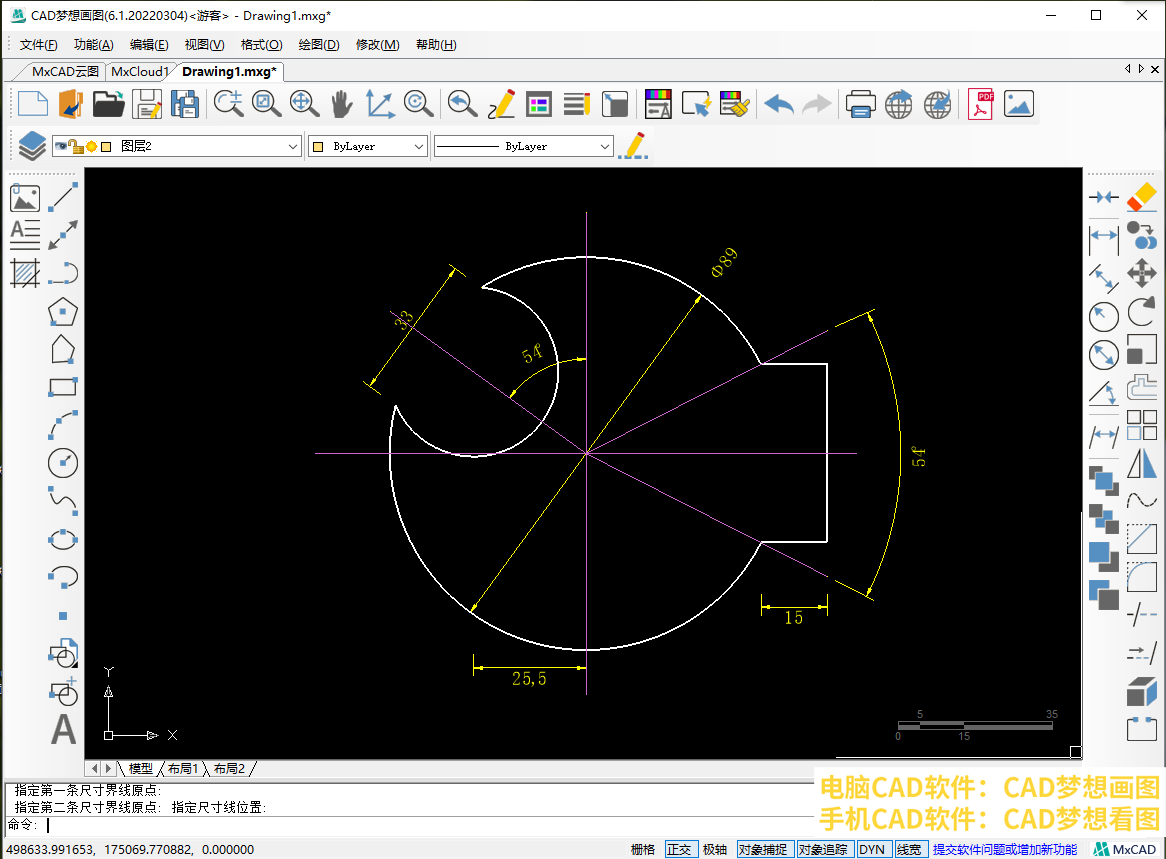今天我们使用CAD梦想画图软件绘制下面这一个简单的CAD练习题,主要使用CAD画圆命令,旋转命令以及偏移命令。接下来就使用CAD软件演示一下这个简单图形的绘制过程:
目标图形
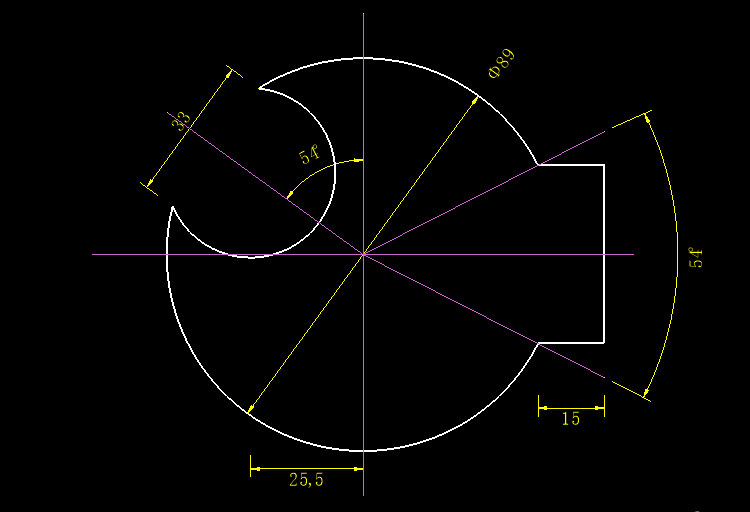
绘图步骤
1.在绘制这个图形前,我们需要绘制辅助线段。辅助线绘制完成后,我们需要绘制这个图形的主体——直径为89的圆形。在命令行输入画圆命令快捷键“C”.空格,指定圆心为辅助线交点,接着输入直径指令D,空格,输入圆的直径为89,空格结束命令。
直径为89的圆

2.接下来我们来绘制图形左上角的小圆,根据图中标注的数据来确定小圆的圆心。使用旋转命令,以辅助线交点为基点,将纵向辅助线逆时针旋转54度。在命令行输入快捷键“RO”,空格,选择旋转对象为纵向辅助线,接着按下空格,根据提示,指定基点,再输入复制指令“C”,空格后再输入旋转角度54,再次空格结束命令,旋转完成。
旋转54度
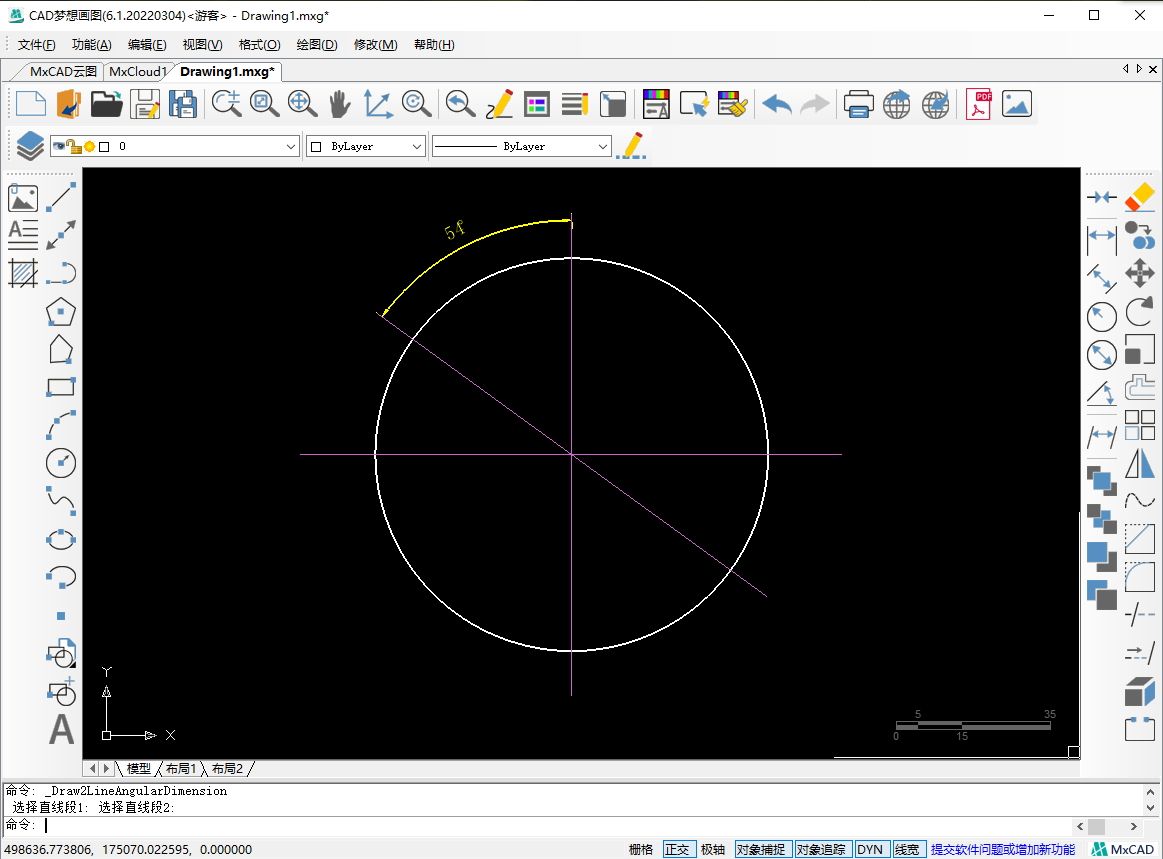
3.然后我们将纵向辅助线向左侧偏移25.5的距离,偏移后的线段与旋转54度的线段交点就是小圆的圆心位置。命令行输入偏移命令快捷键“O”,空格,指定偏移距离25.5,空格,选择偏移对象,向左侧拖动并点击鼠标左键,确定偏移,空格结束。
偏移25.5
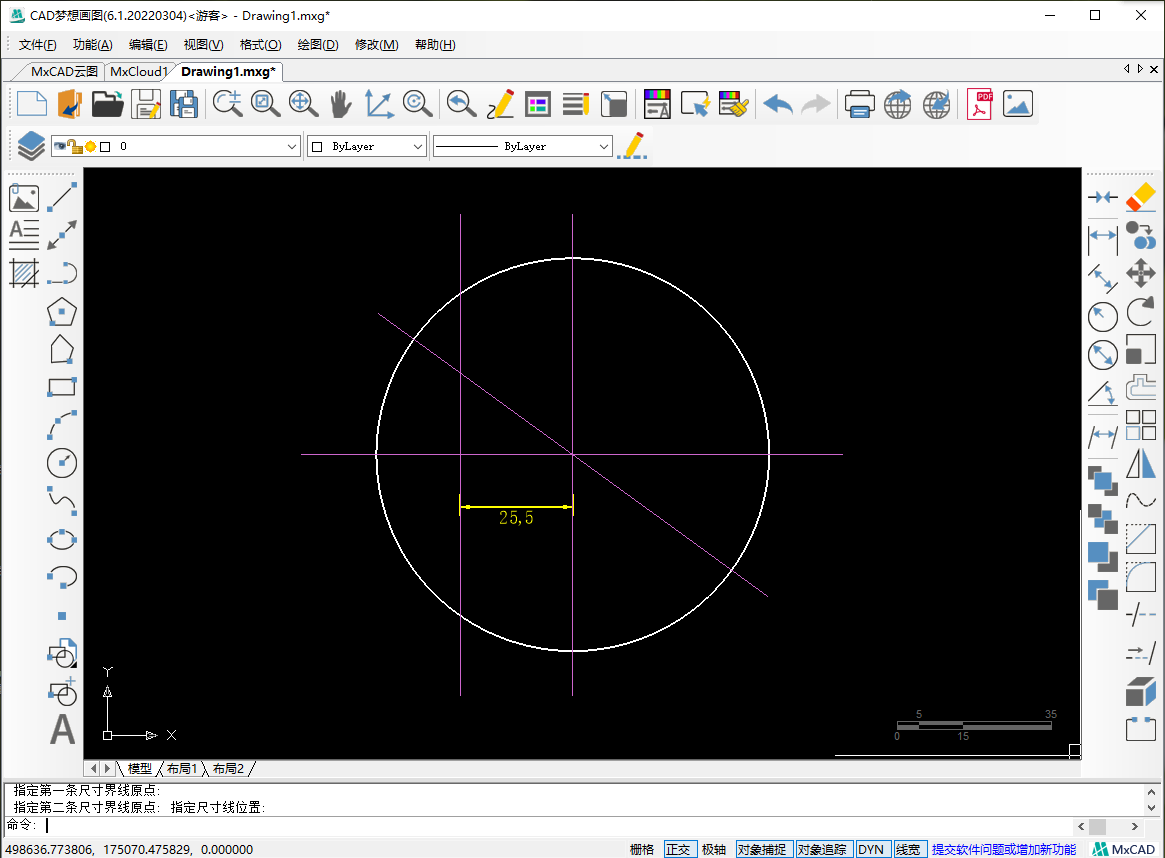
4.确定了小圆的圆心,再根据图中数据,小圆在直径为89的圆上有两个点。两个点的直线距离为33,那么如何确定两点的位置呢?首先我们可以看出小圆的圆心与大圆圆心处于同一条直线上面,那么两个点关于这条直线对称。我们使用偏移命令来确定这两个点,在命令行输入快捷键“O”,空格,指定偏移距离为16.5,再次空格,选择对象,向直线两侧拖动并点击鼠标左键确定,空格。
偏移16.5
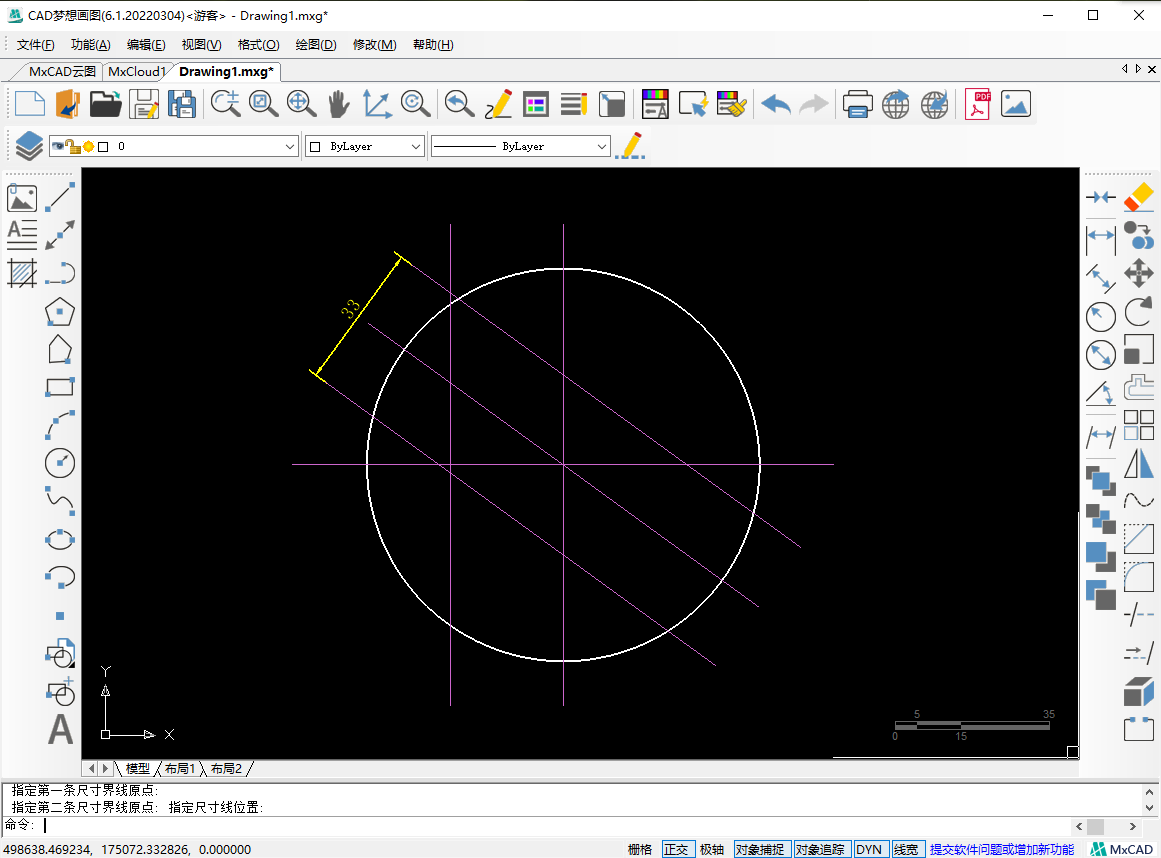
5.这个时候我们就可以使用画圆命令绘制出小圆。然后使用修剪命令,将多余的线段修剪掉。
修剪

6.接下来开始绘制图形右侧的部分,首先使用旋转命令,以辅助线交点为基点,将横向辅助线向任意一侧旋转27度。在命令行输入“RO”,空格,选择旋转对象,再次空格,指定基点,输入复制指令“C”,空格,输入角度27,空格结束命令。接着使用镜像命令,将刚刚旋转的线段以横向辅助线为基线,镜像到另一侧。在命令行输入镜像命令快捷键“MI”,空格,选择对象,再次空格,指定镜像基点,空格完成命令。
旋转与镜像
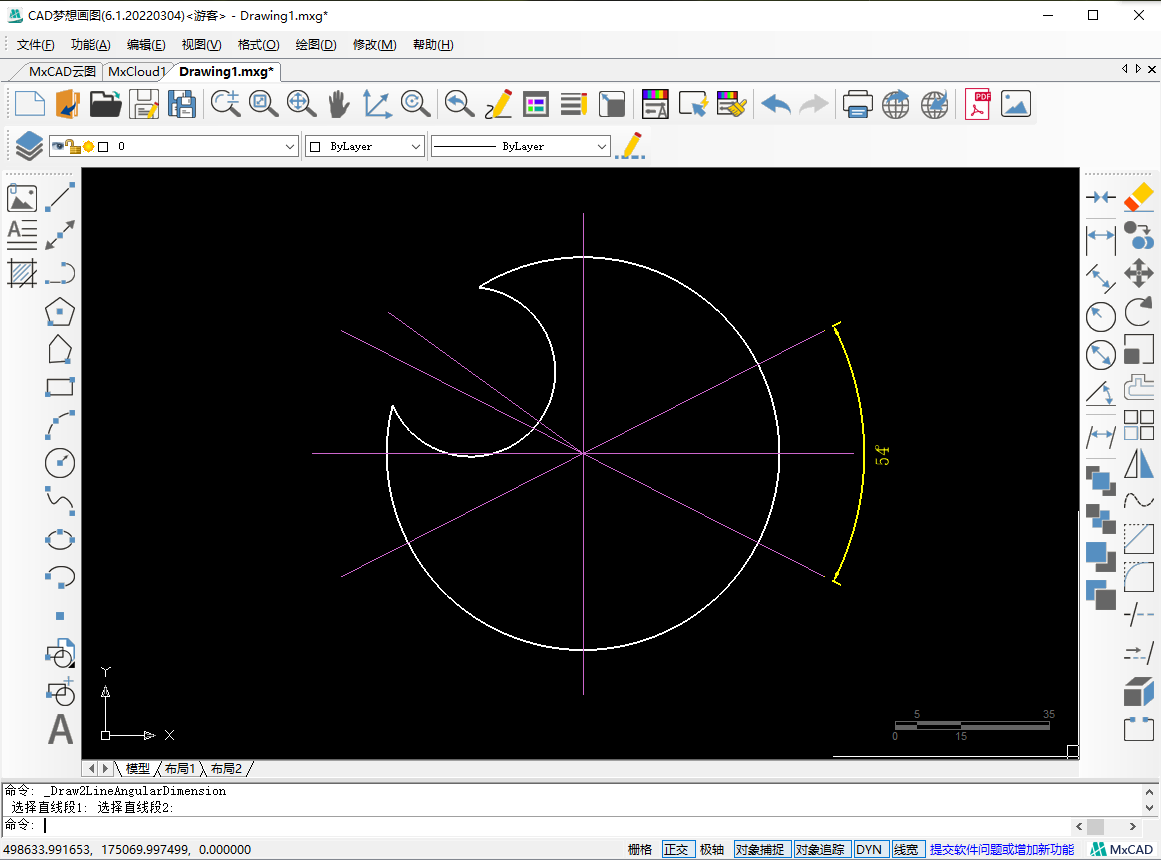
7.然后我们使用直线命令连接两条在大圆上的交点,再使用偏移命令,向右侧偏移15的距离。再次使用直线命令,连接偏移前和偏移后的线段。
连接交点

偏移15
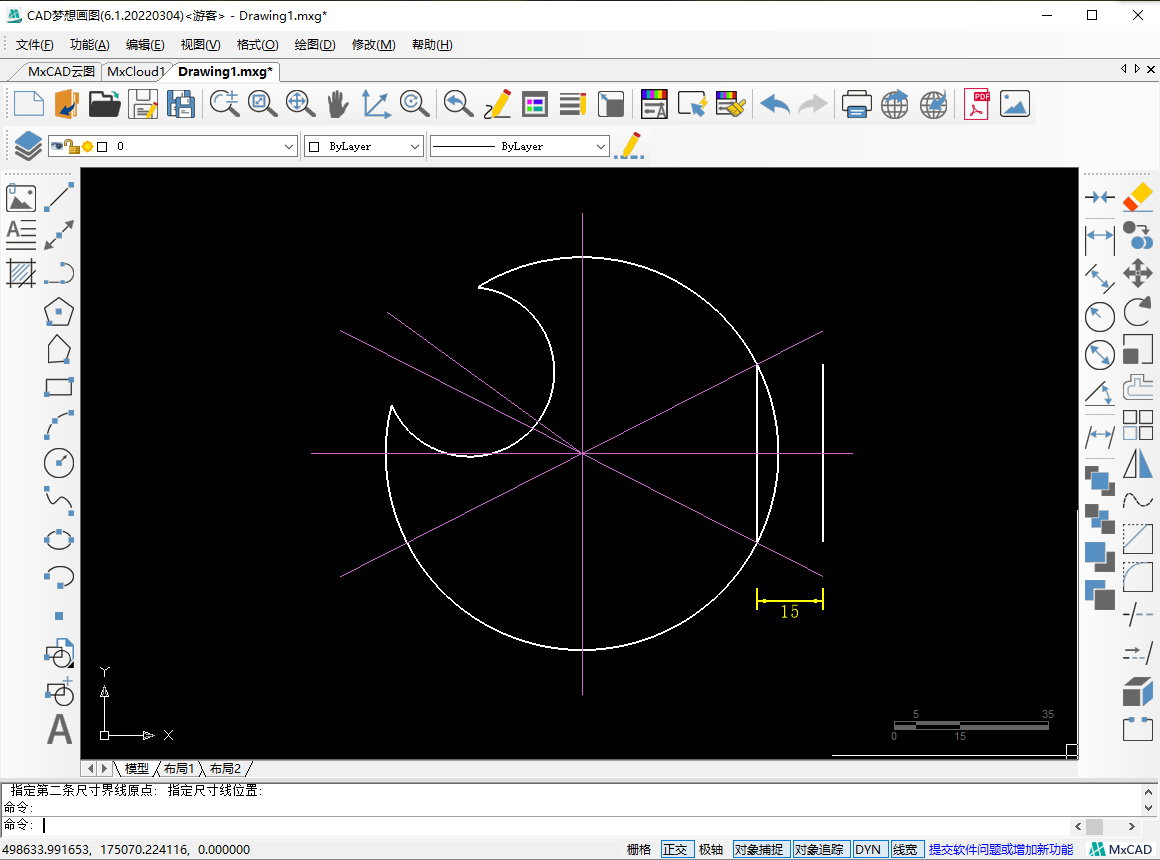
8.连接完成后,删除图中多余线段,再进行简单的标注,图形绘制完成。
连接完成
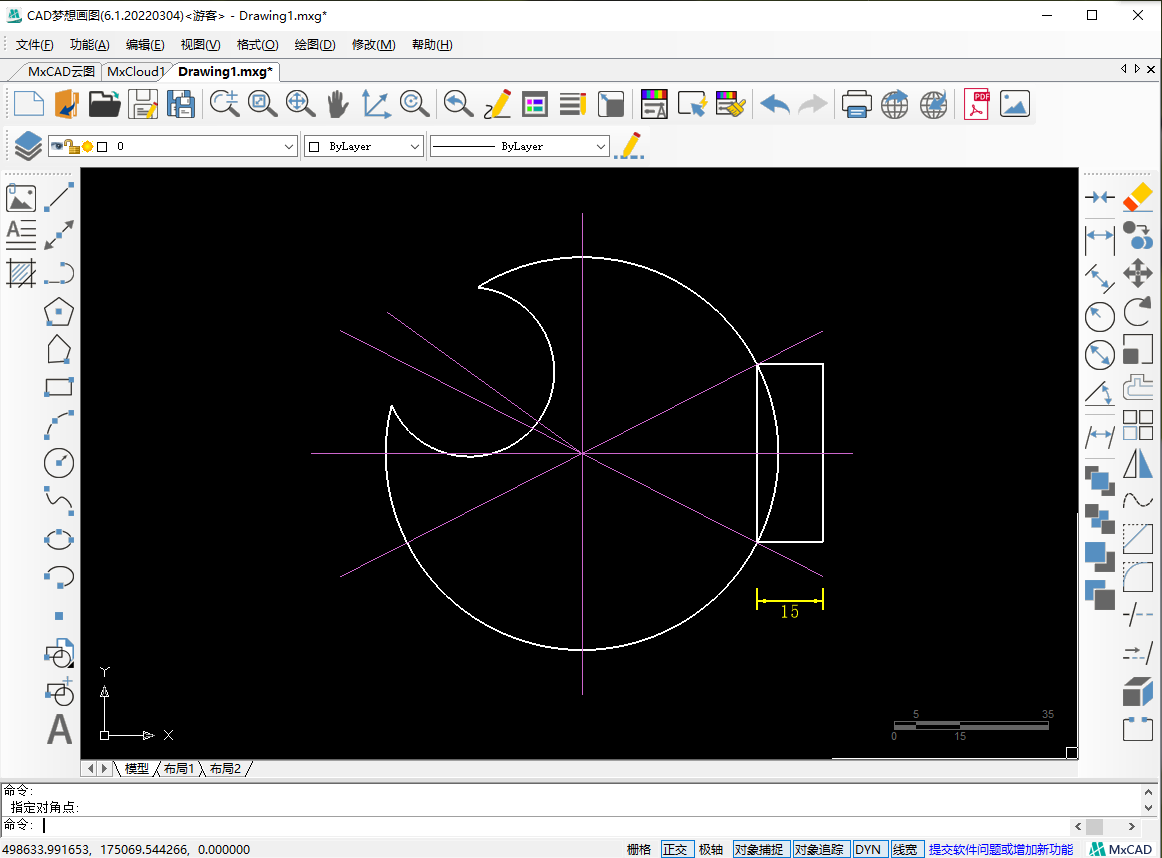
删除多余并标注